PS教程:泳装大片调色
北京/平面设计师/8年前/3832浏览
版权
PS教程:泳装大片调色
PS泳装修图调色教程,视频+图文讲解。
图文教程:主要讲调色过程,修图过程比较简单,不懂的可以留言。
修图流程:二次构图→液化→修瑕疵→统一光线→调色→中性灰修皮肤→高低频磨磨皮→锐化
1、二次构图并液化。

2、脸部、胳膊、小腿偏暗,用曲线提亮,臀部偏亮,曲线压暗。泳装过亮,选择红色降低明度。
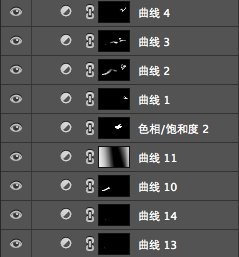

3、用亮度/对比度,曲线加对比。
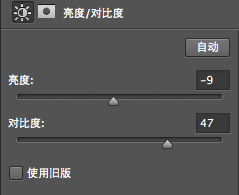
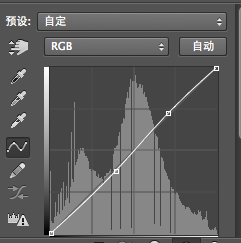

4、色相/饱和度选择青色降饱和降明度。
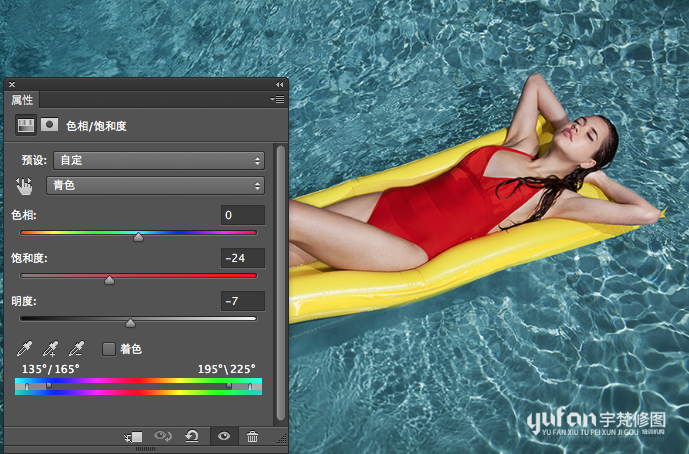
5、选取高光(CTRL+ALT+2),曲线提亮。
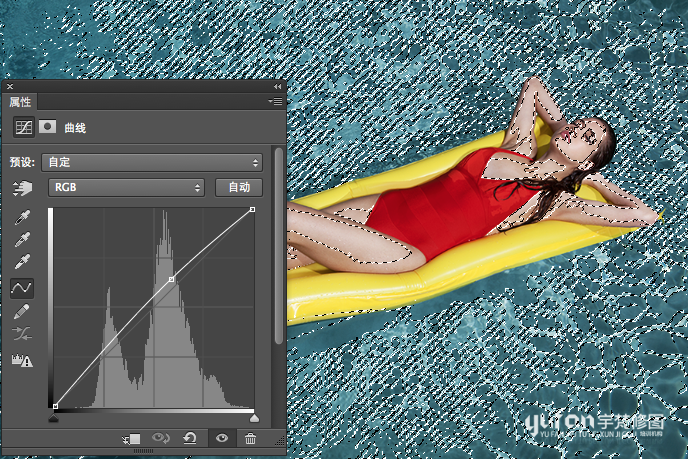
6、加对比去灰。
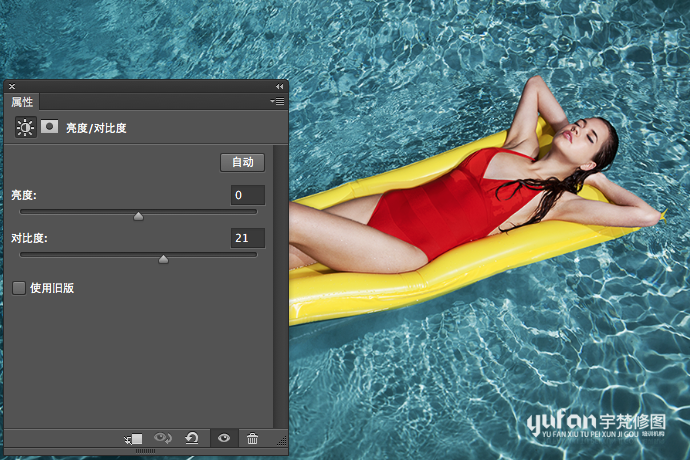
7、选择图中比较亮的区域,曲线压暗。
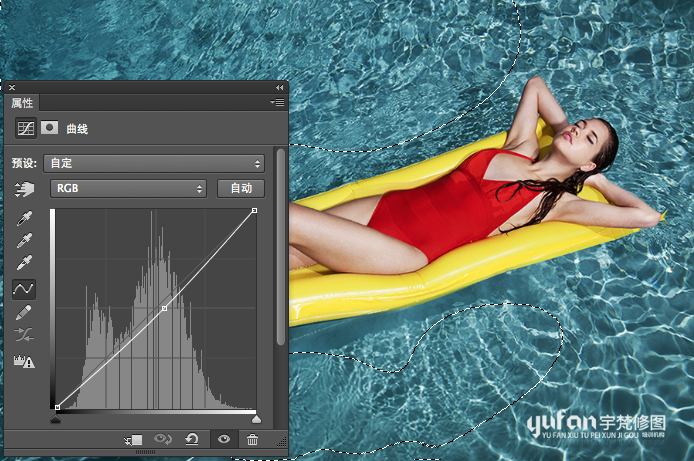
8、可选颜色,调整青色。
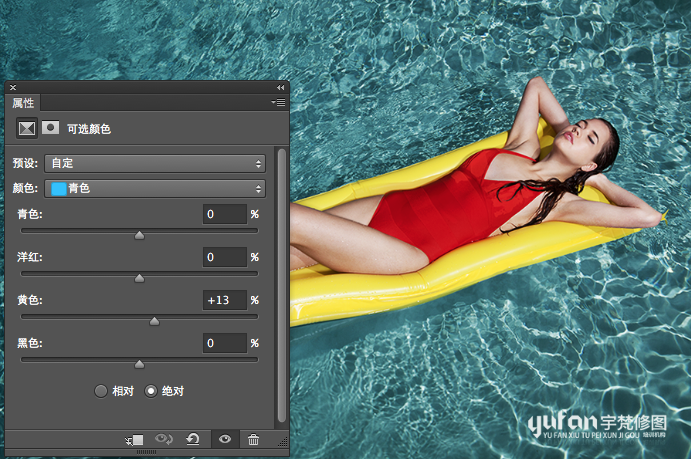
9、色彩平衡,中间调加红黄。
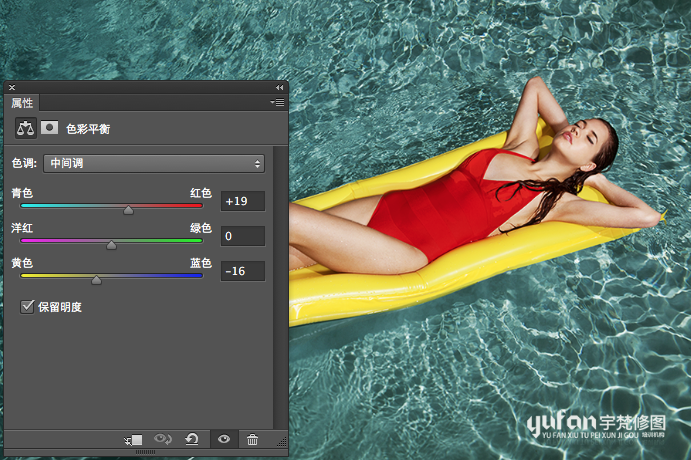
10、可选颜色,选择青色。调整如图:
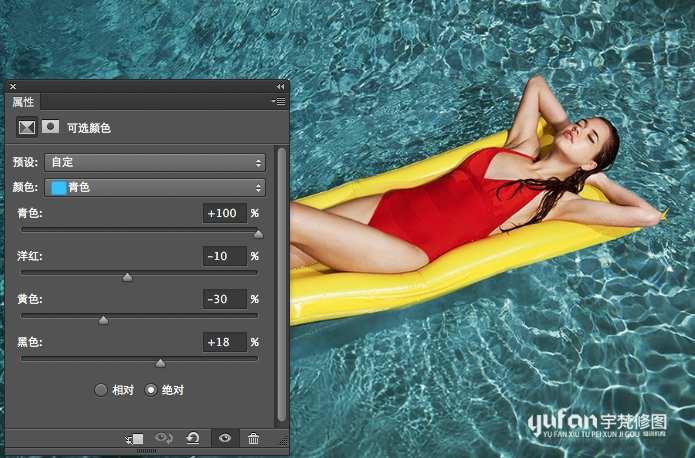
11、再建一个可选颜色图层,加青减黄。
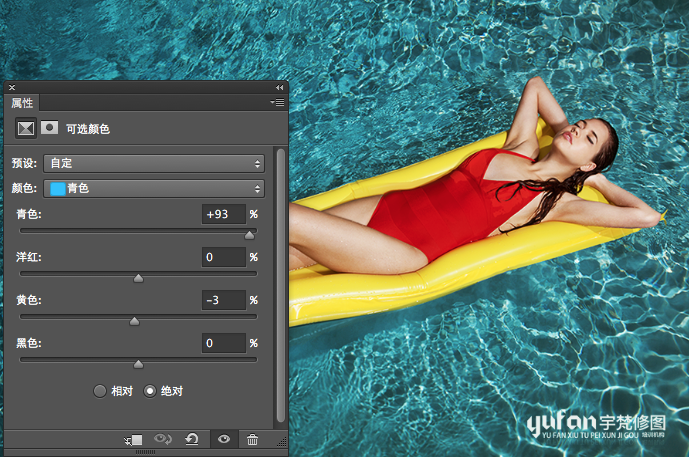
12、选取高光,曲线把高光提亮。在蒙版上用黑色画笔还原皮肤,这一步增加水面层次。
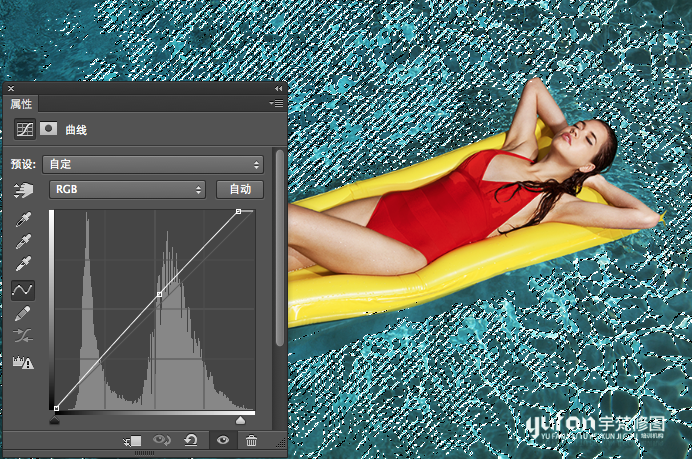
13、中性灰修皮肤。

14、细节调整并锐化。如水面四周太暗,最终效果图:

34
Report
声明
48
Share
in to comment
Add emoji
喜欢TA的作品吗?喜欢就快来夸夸TA吧!
You may like
Log in
34Log in and synchronize recommended records
48Log in and add to My Favorites
评论Log in and comment your thoughts
分享Share




































